iPhoneの温度を確認する方法

iPhone の温度を確認する方法をお探しですか?それを判断できるすべての方法を次に示します。
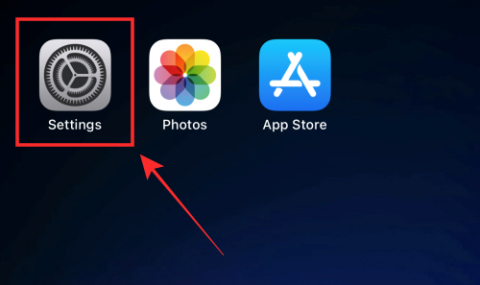
Apple は、iOS 16 のロック画面の外観にさらに個性を与えることができるように、カスタマイズ機能とツールの折衷的なアンサンブルを導入しました。ロック画面の壁紙、フォント、ウィジェットをカスタマイズするオプションに加えて、iOS 16 には複雑な機能もいくつか付属しています。ロック画面の外観と機能に変化効果を与えるためにデザインされたプリセット「テーマ」。
もう興味が湧きましたか? それでは、iOS 16 のロック画面のテーマを探索してみましょう。
iOS 16の「テーマ」とは何ですか?
iOS 16 で新たに導入されたロック画面のカスタマイズ設定には、テーマに応じた事前にデザインされた壁紙とプリセット ウィジェットが付属するテーマ別ロック画面が表示されます。これらは、天気と天文、絵文字、コレクション、色という 4 つのカテゴリに分類されています。
これらの壁紙は、各プリセットがその名前に固有の特性を具体化しているため、テーマとして機能します。たとえば、テーマ カテゴリ「天気と天文学」の壁紙を選択すると、テーマと共鳴する壁紙を含むロック画面プリセットと、現在地に関連する天気や天文条件を伝えるウィジェットが表示されます。
おそらく、コレクション カテゴリでサーフィンすることを好む場合は、テーマは色や形の鮮やかな表現に傾いています。特定の属性が付属している場合でも、要件に合わせてカスタマイズできます。ロック画面のテーマを変更する手順を見てみましょう。
関連: iOS 16のiPhoneのロック画面でダークモードをオンにする方法
iOS 16でロック画面のテーマを変更する方法
iPhone で設定アプリを開きます 。
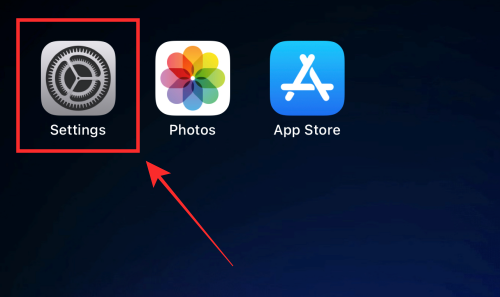
オプションから壁紙をタップします 。
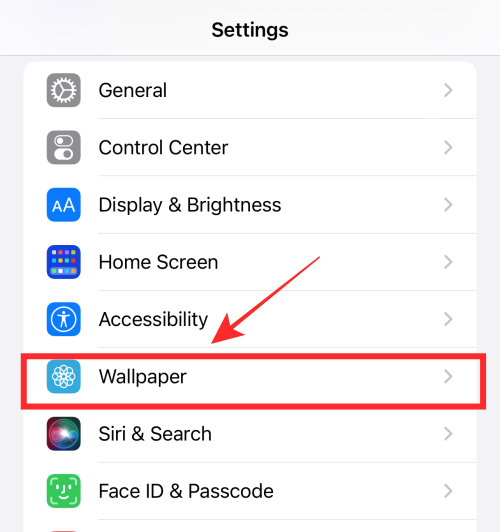
ロック画面とホーム画面のプレビューの下にある「新しい壁紙を追加」オプションをタップします。
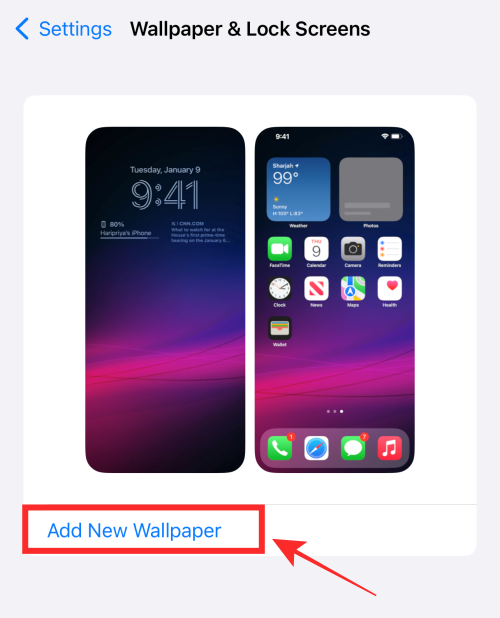
あるいは、ホーム画面に移動せずに iPhone のロックを解除し、ロック画面が表示されるまで長押しします。次に、右下の「+」ボタンをタップして、「新しい壁紙を追加」オプションにアクセスします。
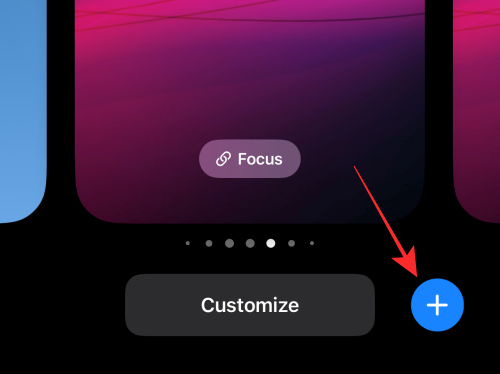
オーバーフロー メニューを下にスクロールすると、天気と天文学、絵文字、コレクション、カラーの 4 つのメイン テーマ カテゴリにグループ化されたさまざまなオプションが表示されます。テーマ カテゴリの下にリストされているテーマを選択してカスタマイズできます。その方法は次のとおりです。
注: 注目のカテゴリには、上記の 4 つのカテゴリから厳選されたロック画面テーマが含まれています。
オプション 1: 天気と天文学
天気と天文学には 6 つの壁紙オプションがあります。カテゴリの下を左にスワイプすると、キューに入れられたオプションが表示されます。
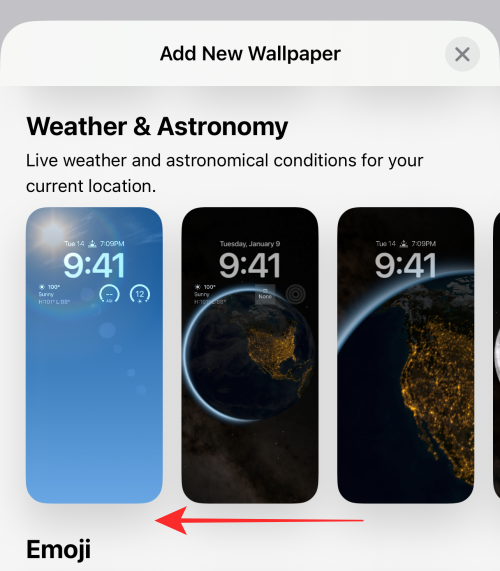
選択したテーマに応じて、プリセットの壁紙またはウィジェットにはいくつかの違いがあります。たとえば、天気をテーマにした壁紙 (カテゴリの最初の壁紙) を選択すると、ウィジェットに地元の天気に関する情報が表示されます。
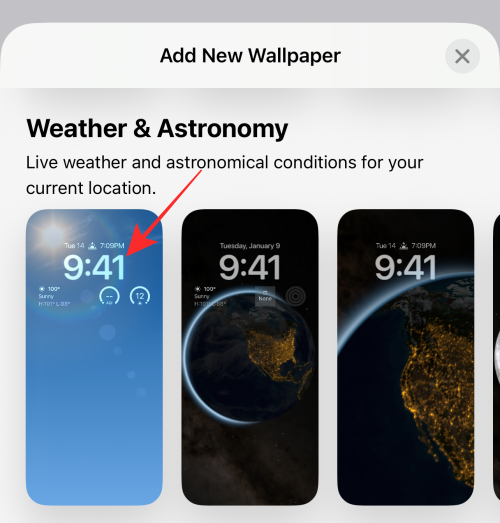
残りの 5 つは、主に太陽や月のイベントなどの天文データに焦点を当てたプリセット ウィジェットを備えた、太陽または月をテーマにした壁紙です。
「天気と天文学」テーマで利用可能な 6 つのロック画面のいずれかをタップします。
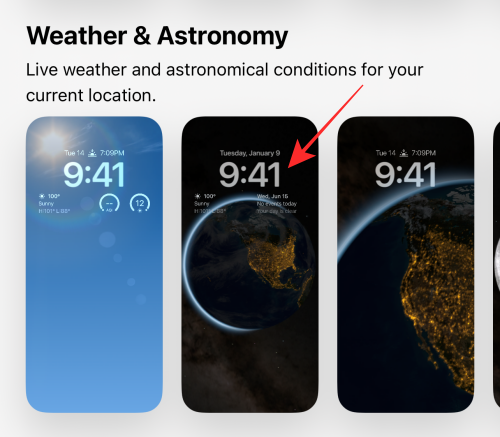
フォントとテキストの色をカスタマイズしたい場合は、時計ウィジェットをタップし、デフォルトのウィジェットを変更したい場合は、時計ウィジェットの下にあるウィジェット ブロックをタップします。

別の壁紙 (「天文学」テーマで利用可能) に変更する場合は、左にスワイプします (使用しているスライドによっては画面を右に) 。ウィジェットは個別にカスタマイズしない限り、同じままです。
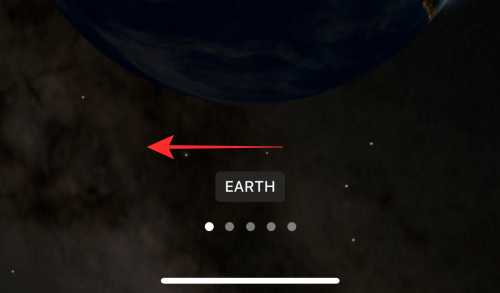
右上の「完了」をタップして、 壁紙をロック画面とホーム画面として設定します。
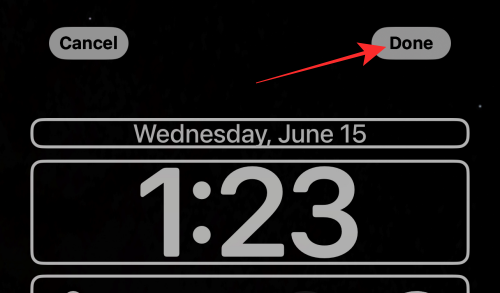
関連: iOS 16 の iPhone または iPad でロック画面のフォントをカスタマイズする方法
オプション 2: 絵文字
絵文字は、さまざまな絵文字がいっぱいのシンプルな絵文字をテーマにした壁紙を提供する楽しいテーマです。プリセット絵文字に追加または削除して、ロック画面のテーマを自分専用にカスタマイズすることもできます。
表示されているオプションをタップして選択するか、「絵文字」カテゴリの下で左にスワイプしてキュー オプションを表示します。
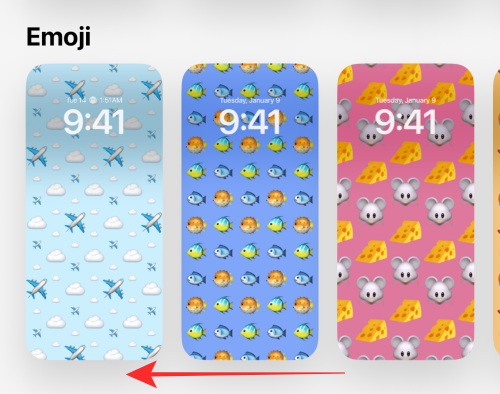
絵文字をテーマにした壁紙をタップして選択します。
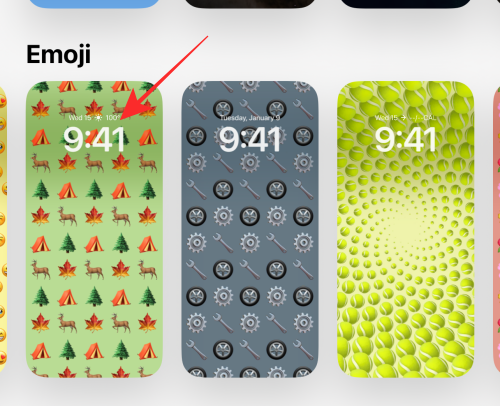
画面を左または右にスワイプして、別のレイアウトを見つけて選択します。
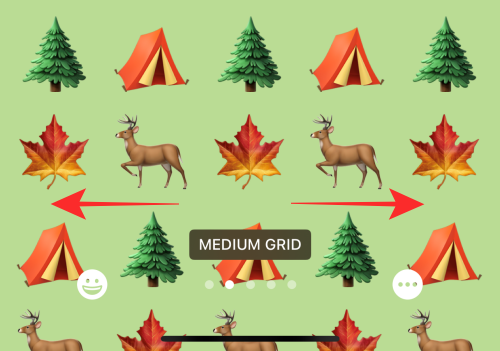
次に、画面上の絵文字を変更するには、左下隅にある絵文字アイコンをタップします。
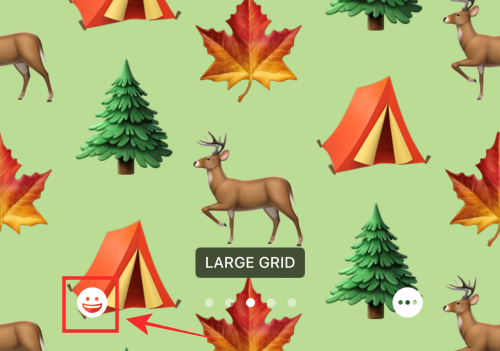
テキストフィールドをタップします。スクリーンキーボードを使用して、プリセットの絵文字を削除したり、新しい絵文字をここに追加したりできます。
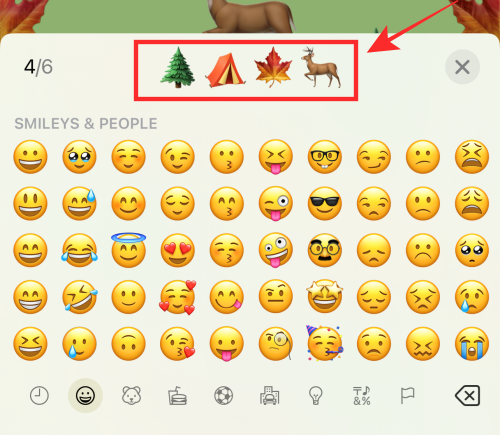
「×」(閉じる)ボタンをタップしてオーバーフローメニューを閉じます。
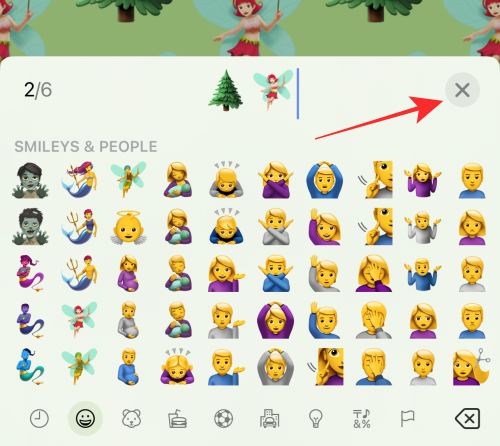
背景色を変更したい場合は、右下の「省略記号」ボタンをタップしてください。
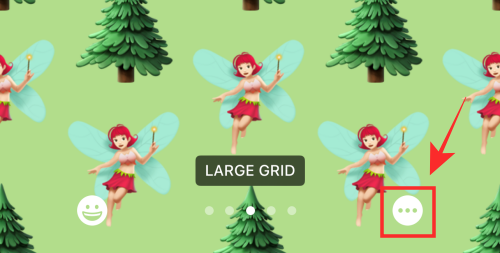
オーバーフローメニューの「背景」をタップします 。
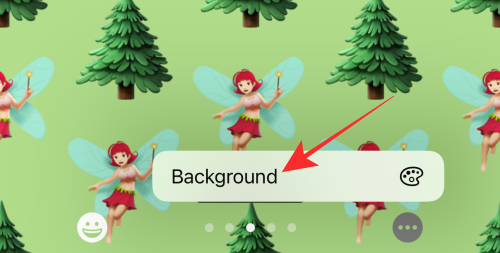
オーバーフロー メニューの下部にあるスライダーを使用して、現在の色の色合いを変更します。
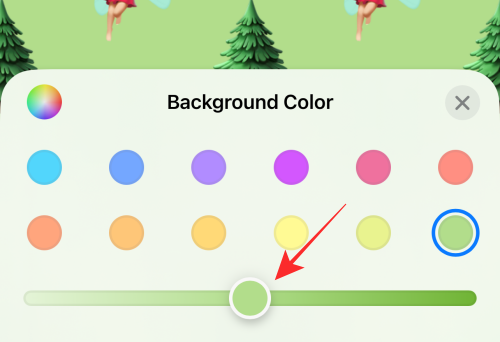
オーバーフロー メニューに表示される選択肢からまったく新しい色を選択することもできます。左上の顔料アイコンまたはオーバーフロー メニューをタップして、より多くの色のオプションのカラー スペクトルにアクセスします。
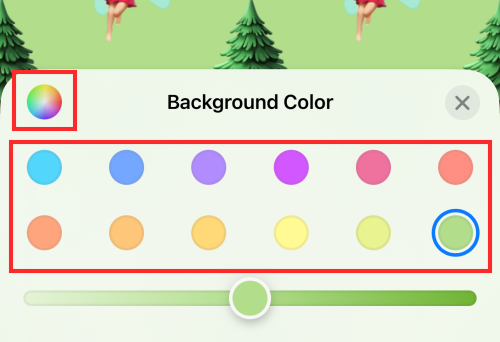
必要な編集を行った後、「x」(閉じる)ボタンをタップしてオーバーフロー メニューを閉じます。
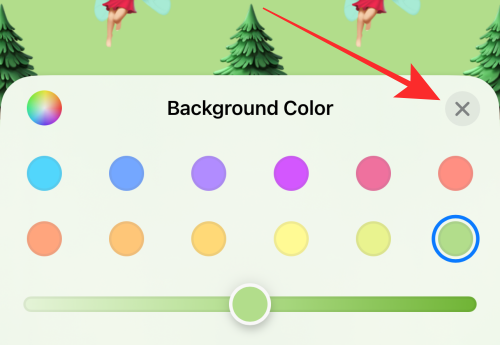
フォントとテキストの色をカスタマイズしたい場合は、時計ウィジェットをタップし、デフォルトのウィジェットを変更したい場合は、時計ウィジェットの下にあるウィジェット ブロックをタップします。
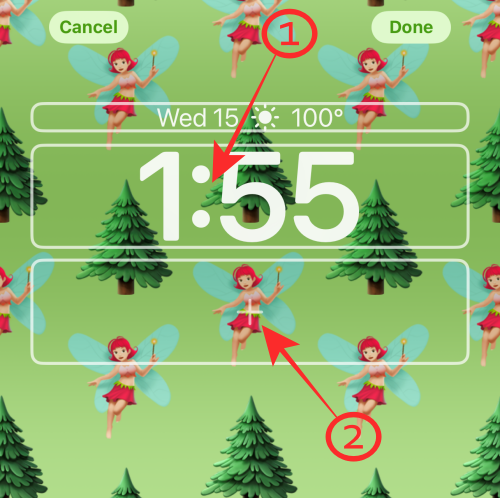
右上の「完了」をタップして、 壁紙をロック画面とホーム画面の背景として設定します。
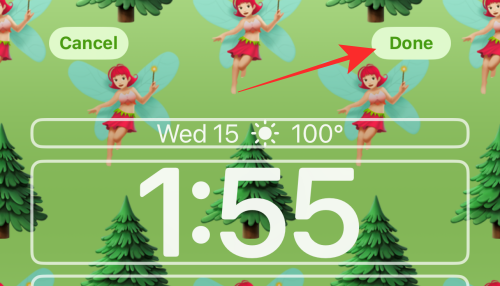
オプション 3: コレクション
現在、Apple はコレクションに 5 つのテーマを追加しています。すべての壁紙に共通するテーマは、強い色と目を引くパターンや形です。
注: キューに入れられた壁紙を表示するには、[コレクション] の下で左にスワイプします。
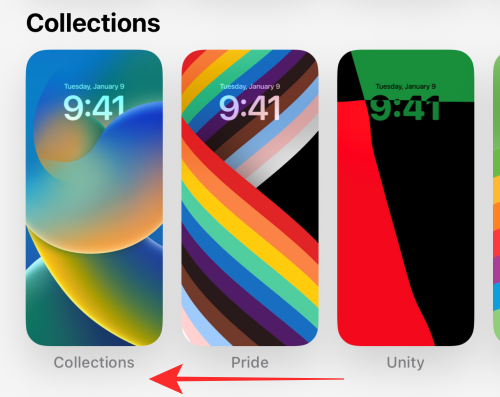
[コレクション] の最初の壁紙オプションには、深度および遠近ズーム効果を適用するための基本的なカスタマイズ ツールが提供されます。壁紙に
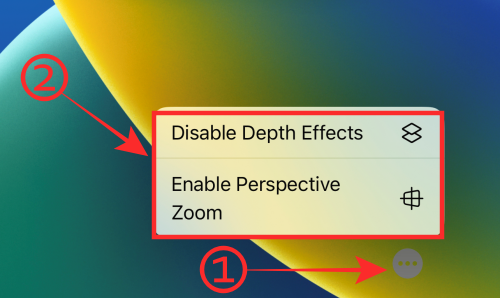
「プライド」壁紙オプションは不変のテーマです。時刻と日付ウィジェットを編集したり、新しいウィジェットを追加したりする以外には、壁紙の外観を変更することはできません。
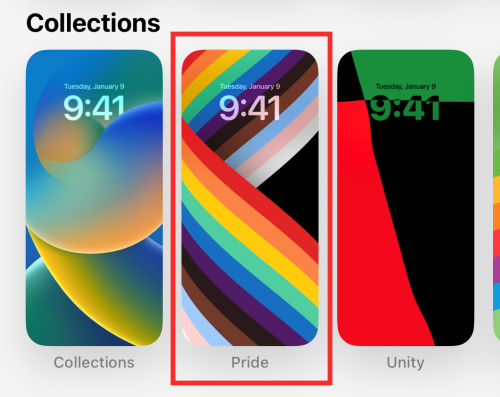
[コレクション] で 3 番目または 4 番目の壁紙オプションを選択すると、深度および遠近ズーム効果に加えて、利用可能な選択肢からカラー テーマを構成するための複数のスライドが得られます。
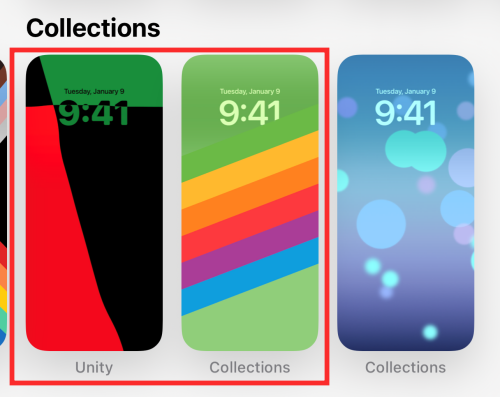
たとえば、4 番目の壁紙オプションを選択すると、壁紙に別の色のテーマを選択するためのスライドが表示されます。
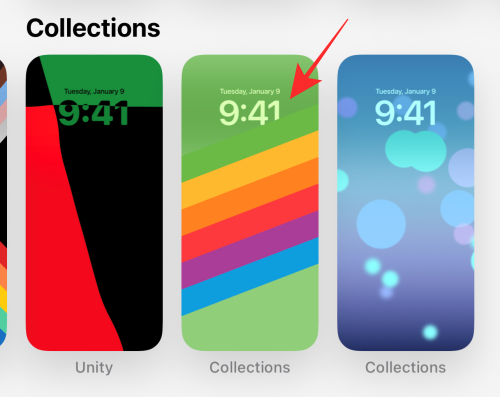
画面を左にスワイプすると、さらに多くのカラー パターンが表示されます。
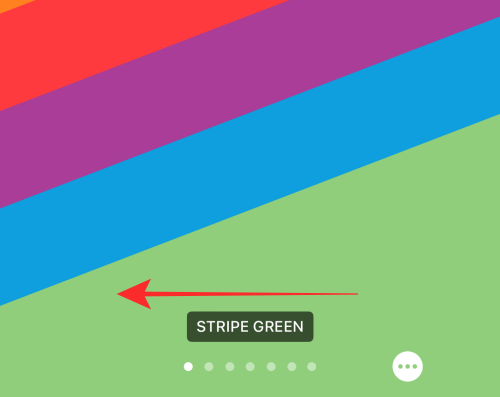
[コレクション] の下の 5 番目で最後の壁紙は、壁紙にダークまたはライトのテーマを適用できるため、最も印象的です。
[コレクション] の下にある 5 番目 (ネオン色のボケ味をテーマにした壁紙) をタップします。

右下の「…」(省略記号)ボタンをタップします。
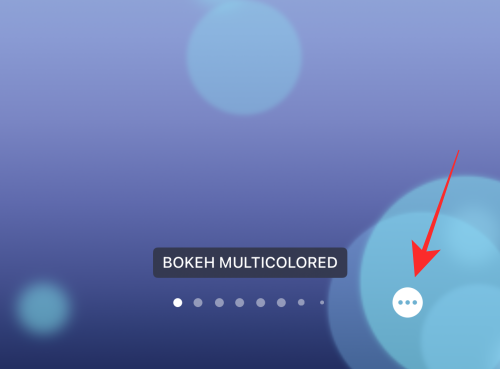
オーバーフロー メニューで[外観]を選択します 。
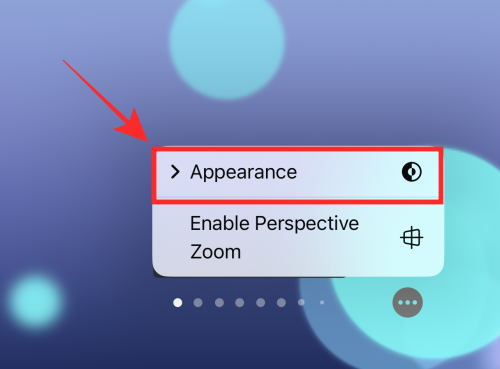
オーバーフロー メニューには、Dark、Light、Automatic (デフォルトで選択) の 3 つのオプションが表示されます。デモンストレーションのために、印象的な Dark の外観を使用します。
オーバーフローメニューの「ダーク」をタップして、 壁紙の外観テーマとして適用します。
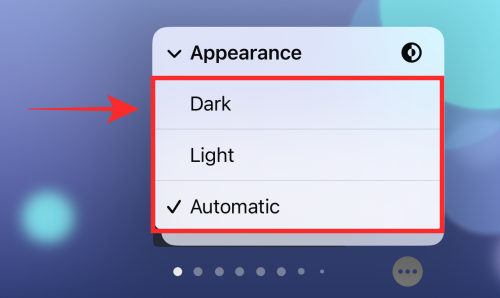
最初の (デフォルト) スライドは、BOKEH MULTICOLORED と呼ばれます。次のスライドでは、単一の色を特徴とする別のボケを選択するオプションがあります。
単色のボケ壁紙を選択するには、ボケマルチカラースライドから左にスワイプします。
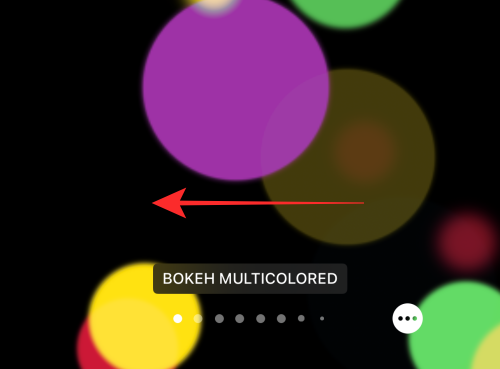
スライドを選択したら、右上の「完了」 をタップします 。
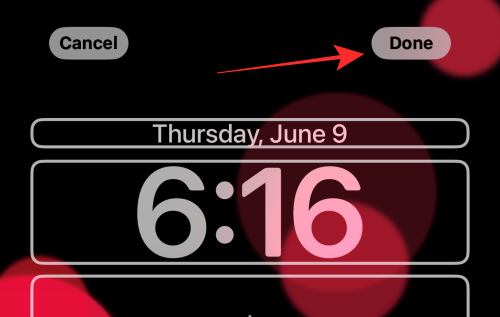
コレクションについては以上です。さて、最後のテーマカテゴリに進みます。
オプション 4: カラー
「カラー」カテゴリでは、VIBGYOR をテーマにした 9 つの様式化されたシャッフル壁紙オプションが提供されます。
注: [色] の下で左にスワイプすると、その他のオプションが表示され、好みの色の壁紙を選択できます。
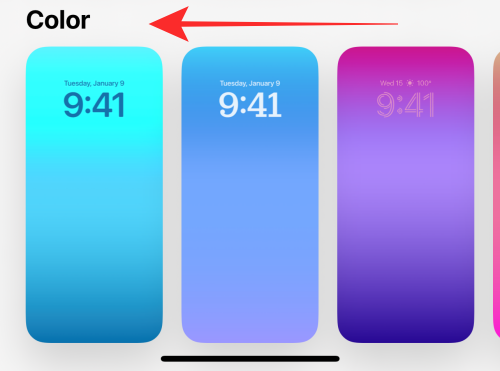
壁紙をタップして選択します。
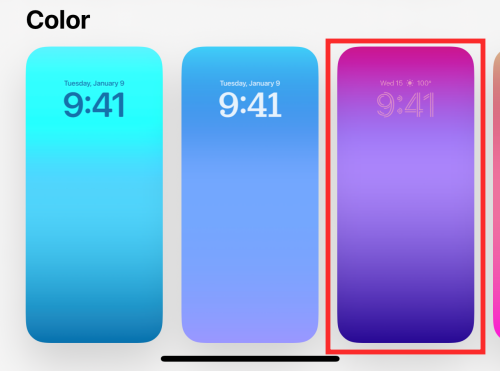
次に、左または右にスライドして色の効果を変更します。さまざまな効果で、選択した色のグラデーション、深さ、彩度を調整します。
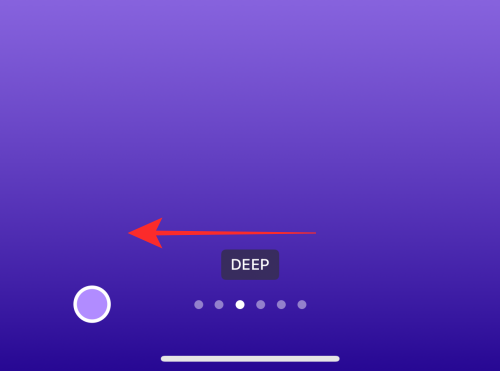
たとえば、最後のスライドは SOLID と呼ばれ、以下に示すように、壁紙を選択した色の単調な広がりにします。
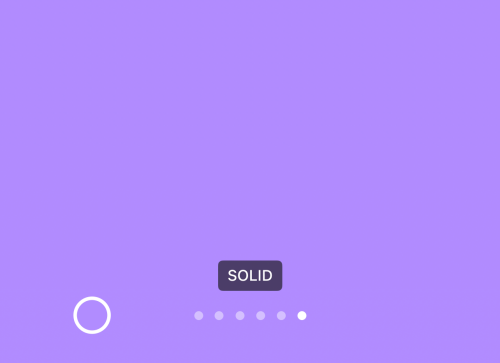
別の色を選択したい場合は、左下の「色」アイコンをタップします。

オーバーフロー メニューの下部にあるスライダーを使用して、現在の色の色合いを変更します。
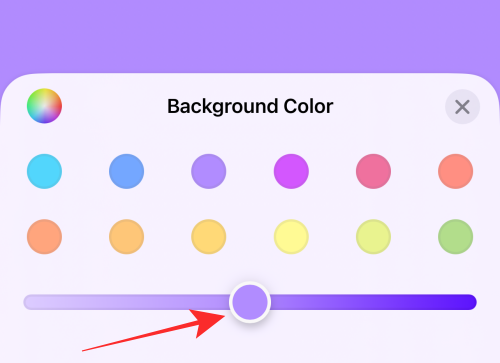
オーバーフロー メニューに表示される選択肢からまったく新しい色を選択することもできます。左上の顔料アイコンまたはオーバーフロー メニューをタップして、より多くの色のオプションのカラー スペクトルにアクセスします。
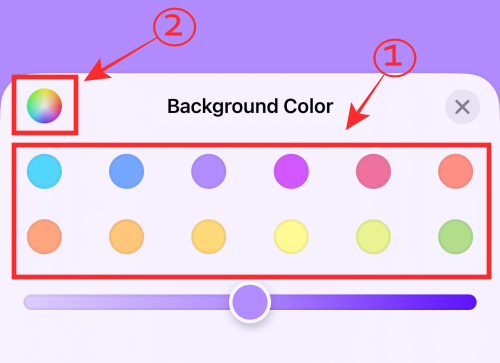
オーバーフローメニューの右上にある「×」閉じるボタンをタップして閉じます。
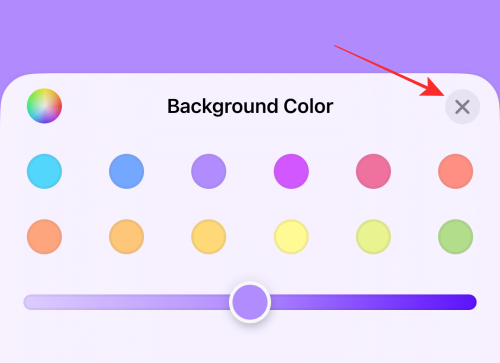
必要に応じて、日付と時刻のウィジェットを編集したり、時計の下のウィジェット ブロックに新しいウィジェットを追加したりできます。

ページの右上隅にある[完了]をタップして、 ロック画面とホーム画面の背景として壁紙を設定します。
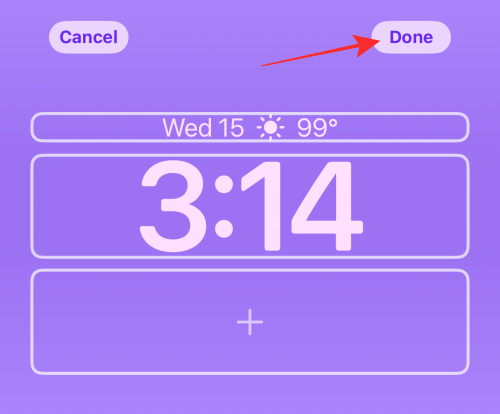
それでおしまい!
テーマはロック画面のみに限定されますか?
答えは少し難しいです。選択した壁紙 (上記のいずれか) を適用すると、ホーム画面とロック画面の両方に同時に適用されます。つまり、[ホーム画面の壁紙編集] オプションに移動してホーム画面の壁紙を手動で変更する場合を除きます。壁紙はロック画面とホーム画面の両方で同じままになります。したがって、テーマはロック画面に限定されません。
ただし、特定のテーマは、ロック画面を通じて特定の実用性と視覚的なインパクトをもたらすようにカスタマイズされています。例えば。天気と天文学の壁紙には、お住まいの地域の天気、日の出や満月の情報など、天気や天文学のテーマに関する情報を提供するウィジェットが最適化されています。
背景がロック画面とホーム画面の両方にミラーリングされていても、選択したプリセットの壁紙によってはウィジェットがホーム画面に追加されません。これにより、元の質問に対する答えは変わります。はい、テーマはロック画面のみに限定されます。
おしまいです!iOS 16 のお気に入りのロック画面テーマはどれですか? コメントでシェアしてみませんか?
関連している
iPhone の温度を確認する方法をお探しですか?それを判断できるすべての方法を次に示します。
iPhone および iPa の Safari で「接続がプライベートではありません」を解消する方法をお探しですか?そのための 9 つの方法については、記事をお読みください。
iPhone で Contact Posters が機能しない場合は、同じ問題を解決するためのトラブルシューティング方法をいくつか紹介します。
iPhoneのOTP自動入力機能が動作していませんか?心配しないで;機能を復元するには、次の 7 つのシンプルかつ効果的な方法に従ってください。
以前に取り組んでいた計算を忘れましたか? iPhone で電卓の履歴を確認する 5 つの方法を紹介します。
iPhone のピクチャーインピクチャーモードでビデオを見ることができませんか? iPhoneでピクチャーインピクチャーが機能しない場合の対処法を紹介します。
Safari で匿名で閲覧することはできませんか? iPhone または iPad で Safari プライベート ブラウズが利用できない問題を修正する方法は次のとおりです。
新しい国に引っ越したり、電話番号を変更したりしますか? iPhone、iPad、Mac で FaceTime 電話番号を変更する方法は次のとおりです。
iPhone カレンダー アプリに友人や家族の誕生日が表示されない場合、この問題を解決するためのトラブルシューティング方法をいくつか紹介します。
オーディオ ストリーミング プラットフォームに関しては、Spotify が接戦を繰り広げています。 iPhone ユーザーにとってデフォルトの音楽サービスであるにもかかわらず、多くの人は Spotify を好みます









